Mới đây, Google đã bổ sung thêm hai tính năng mới cho người dùng gmail trên Android, cụ thể là Undo Send (lấy lại email đã gửi) và Confidential Mode (chế độ bảo mật). Trước đó, tính năng này chỉ có sẵn cho người dùng gmail trên nền web và iOS.
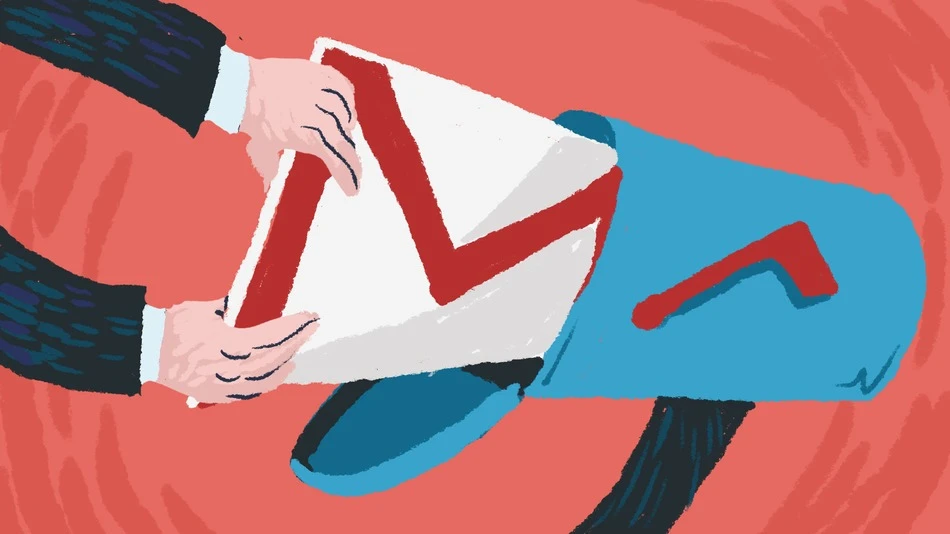
Theo đó, Undo Send cho phép bạn lấy lại các email đã gửi bằng cách nhấp vào nút Undo (hoàn tác) trong vòng 5, 10, 20 hoặc 30 giây. Tuy nhiên, thời gian mặc định trên Android và iOS chỉ dừng lại ở mức 5 giây và không có cách nào để thay đổi.
1. Undo Send - Lấy lại email đã gửi
Để sử dụng, bạn cần phải cập nhật ứng dụng Gmail trên smartphone lên phiên bản mới nhất. Nếu chưa, người dùng có thể cài đặt tại địa chỉ http://bit.ly/gmail-kns-1 (Android) hoặc http://bit.ly/gmail-kns-2 (iOS).
Khi soạn thảo email hoàn tất, bạn sẽ phải bấm vào nút Send (gửi) ở góc trên bên phải để gửi thư đi. Lúc này, phía dưới màn hình sẽ xuất hiện thông báo Sent (đã gửi) và tùy chọn Undo (hoàn tác). Trong khoảng thời gian 5 giây kể từ khi xuất hiện thông báo, bạn có thể thay đổi quyết định và lấy lại email đã gửi bằng cách nhấp vào nút Undo (hoàn tác). Nếu thành công, người dùng sẽ được đưa về giao diện soạn thảo email khi nãy để sửa lại thông tin trước khi gửi đi lần nữa.
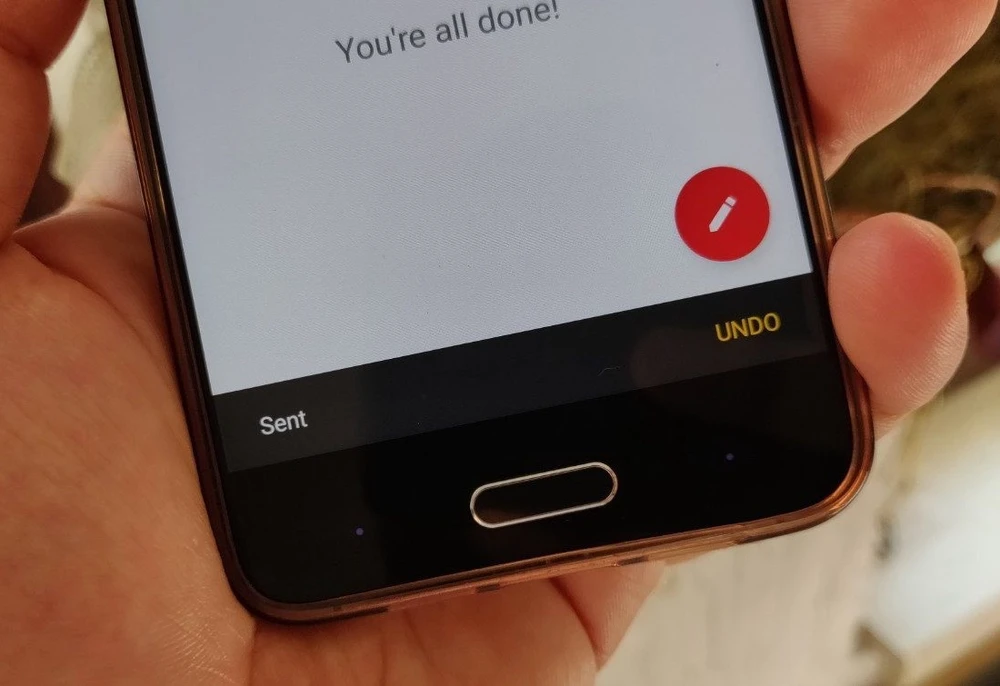
Tính năng Undo Send giờ đã có sẵn cho người dùng Android. Ảnh: Internet
Gmail sẽ tự động lưu email dưới dạng nháp trong thư mục Draft (thư nháp) trên tài khoản. Nếu không muốn lưu, bạn chỉ cần nhấp vào nút Discard (hủy) để xóa.
Nếu đang sử dụng Gmail trên nền web, bạn hãy mở hộp thư đến, bấm vào biểu tượng bánh xe răng cưa ở góc trên bên phải và chọn Settings. Đánh dấu vào tùy chọn Enable Undo Send và chọn mốc thời gian cao nhất là 30 giây, sau đó kéo xuống cuối trang và nhấn Save Changes để lưu lại các thiết lập.
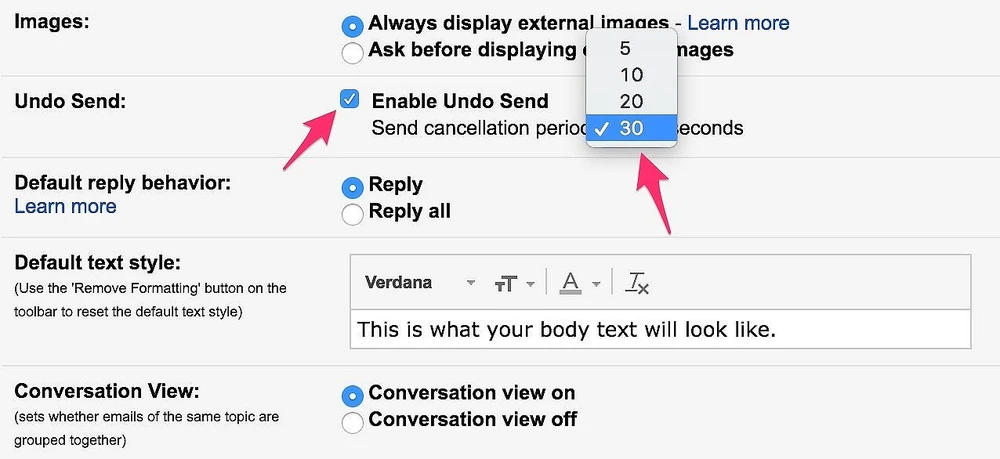
Kể từ lúc này, mỗi khi gửi email hoàn tất bạn sẽ thấy xuất hiện dòng thông báo Your message has been sent. Undo - View vessage, cho phép người dùng lấy lại email thông qua tùy chọn Undo. Lưu ý, khi bạn tắt tính năng Undo (hoàn tác) trên nền web thì nó sẽ không ảnh hưởng đến ứng dụng Gmail trên iOS hoặc Android.

2. Confidential Mode - chế độ bảo mật
Tính năng này được Google giới thiệu lần đầu tiên vào tháng 4 vừa qua và chỉ được thử nghiệm trên một nhóm người dùng cố định. Tuy nhiên, tính năng Confidential Mode giờ đã có sẵn, cho phép người dùng gửi email ở chế độ bảo mật, chỉ người nhận và người gửi mới có thể đọc được.
Để sử dụng, bạn chỉ cần mở ứng dụng Gmail và cửa sổ soạn thư, sau đó bấm vào biểu tượng ổ khóa và chiếc đồng hồ và làm theo các bước hướng dẫn. Cụ thể, bạn có thể đặt ngày hết hạn và mật mã để giới hạn quyền truy cập. Người nhận email sẽ không thể sao chép, dán, tải xuống, in hoặc chuyển tiếp thư và các tệp đính kèm sẽ bị vô hiệu hóa. Tuy nhiên, bạn vẫn có thể chụp lại ảnh màn hình.
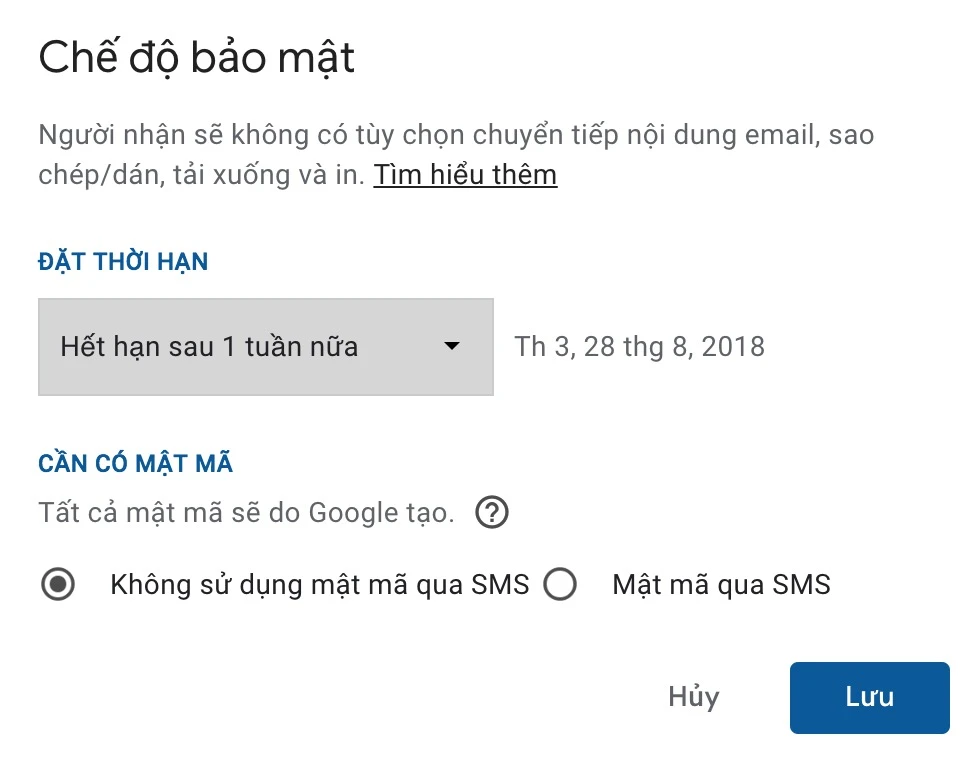
Kích hoạt chế độ bảo mật và đặt mật mã qua SMS. Ảnh: MINH HOÀNG
Nhóm ủng hộ quyền riêng tư kỹ thuật số (EFF) cho rằng chế độ bảo mật này không an toàn và thậm chí có thể mang lại cảm giác an toàn giả tạo cho người dùng. Chế độ bảo mật không được mã hóa đầu cuối, vì vậy trên thực tế, Google có thể đọc thư của bạn khi chuyển tiếp. Bên cạnh đó, EFF còn chỉ ra rằng các thư hết hạn không thực sự biến mất khỏi mục thư đã gửi, điều này có nghĩa là chúng có thể được truy xuất lại.
Ngoài ra, nếu sử dụng mật khẩu thông qua tin nhắn SMS, bạn cần phải cung cấp cho Google số điện thoại của người nhận (nếu công ty chưa có số điện thoại này). Điều đó có nghĩa là Google hiện có một chút dữ liệu cá nhân khác - một email được kết nối với một số điện thoại.
Nhìn chung, cả hai tính năng đều khá hữu ích đối với những ai thường xuyên trao đổi thông tin bằng Gmail. Nếu cảm thấy hữu ích, bạn đừng quên chia sẻ bài viết trên Kynguyenso.plo.vn cho nhiều người cùng biết hoặc để lại bình luận khi gặp rắc rối trong quá trình sử dụng.
